Win11 KB5021255离线更新补丁 官方版
Win11 KB5021255离线更新补丁是微软今早刚发布的最新补丁,用户可以升级补丁至内部版本22621 963,此次更新不仅为用户解决了可能影响任务管理器的问题,而且针对DPAPI解密进行了一定的改进,接下来本站为大家提供补丁下载。


时间:2021-09-28 13:57:30
发布者:admin
来源:当客下载站
Camtasia Studio如何消除视频中杂音?当我们想要给视频清除杂音应该怎么办呢?Camtasia Studio这款软件就是一个不错的选择,那么今天小编就给大家带来Camtasia Studio消除视频中杂音的具体方法步骤。
方法/步骤
1、我们需要先打开Camtasia Studio软件,点击【导入媒体】,添加视频素材,
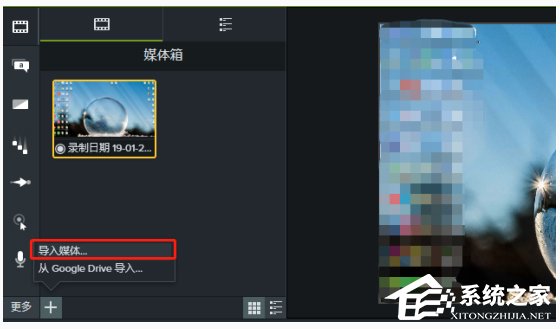
2、然后我们将视频添加到时间轴,或者右击视频选择【添加到时间轴播放头位置】,然后选中视频,右击选择【分离音频和视频】,将视频轨道和音频轨道分离出来,
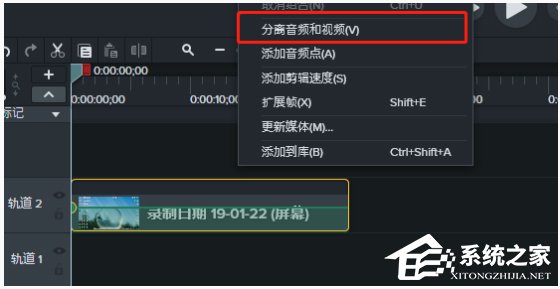
3、这时发现音频轨道和视频轨道成功分离了,选择左侧工具栏中的音频效果(降噪),将效果添加到音频中,
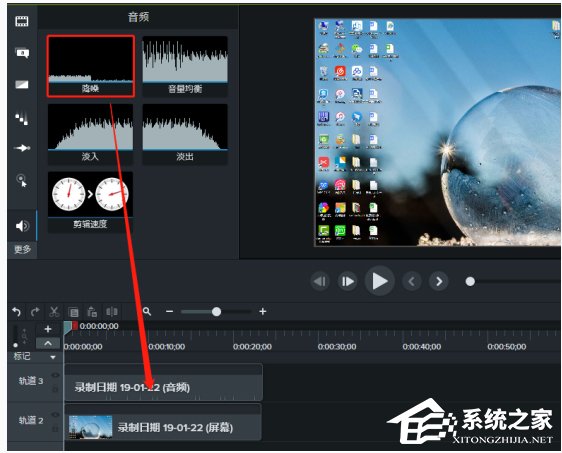
4、然后我们在属性中设置降噪的灵敏度和量的大小,然后点击【分析】,
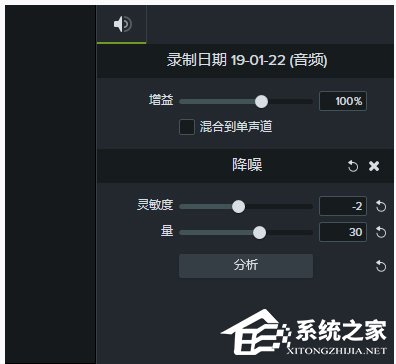
5、最后我们等待生成音频噪声配置文件,播放视频查看效果,确认是否成功消除了噪声。
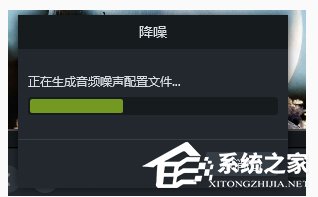
以上就是Camtasia Studio消除视频中杂音的具体操作方法了,大家都学会了吗?还想学习更多的软件教程请关注系统之家。